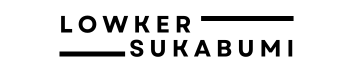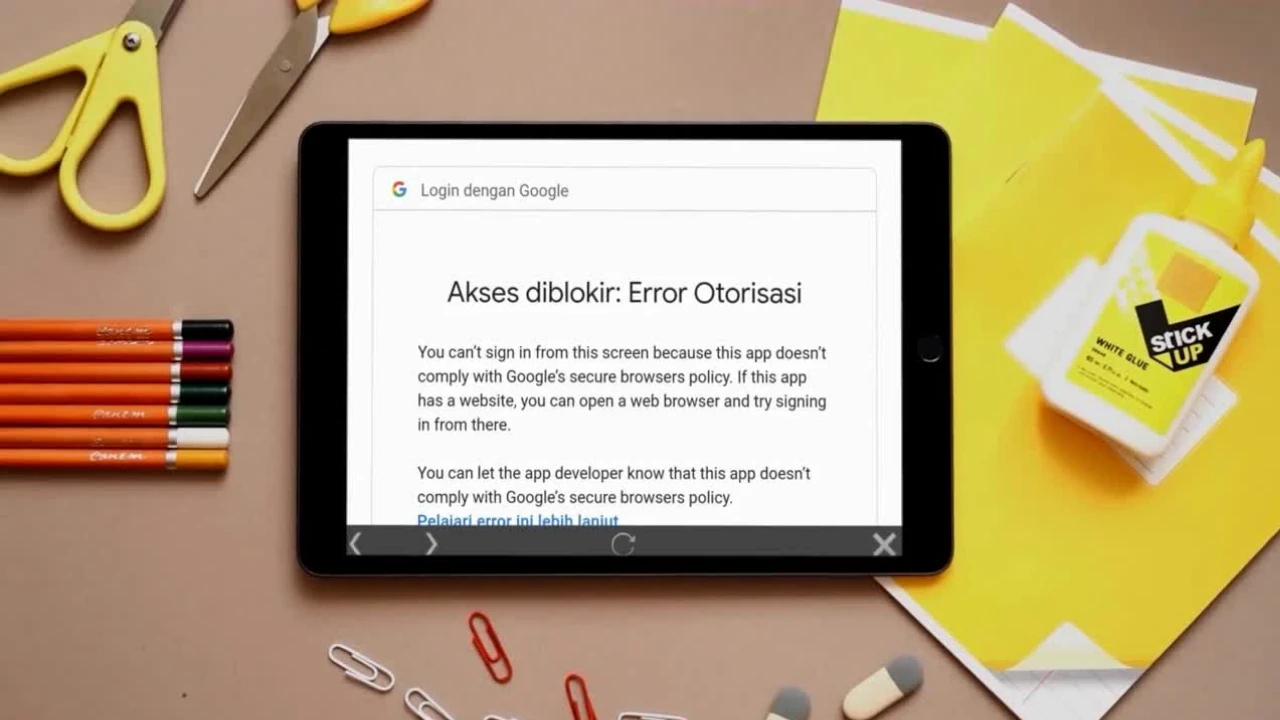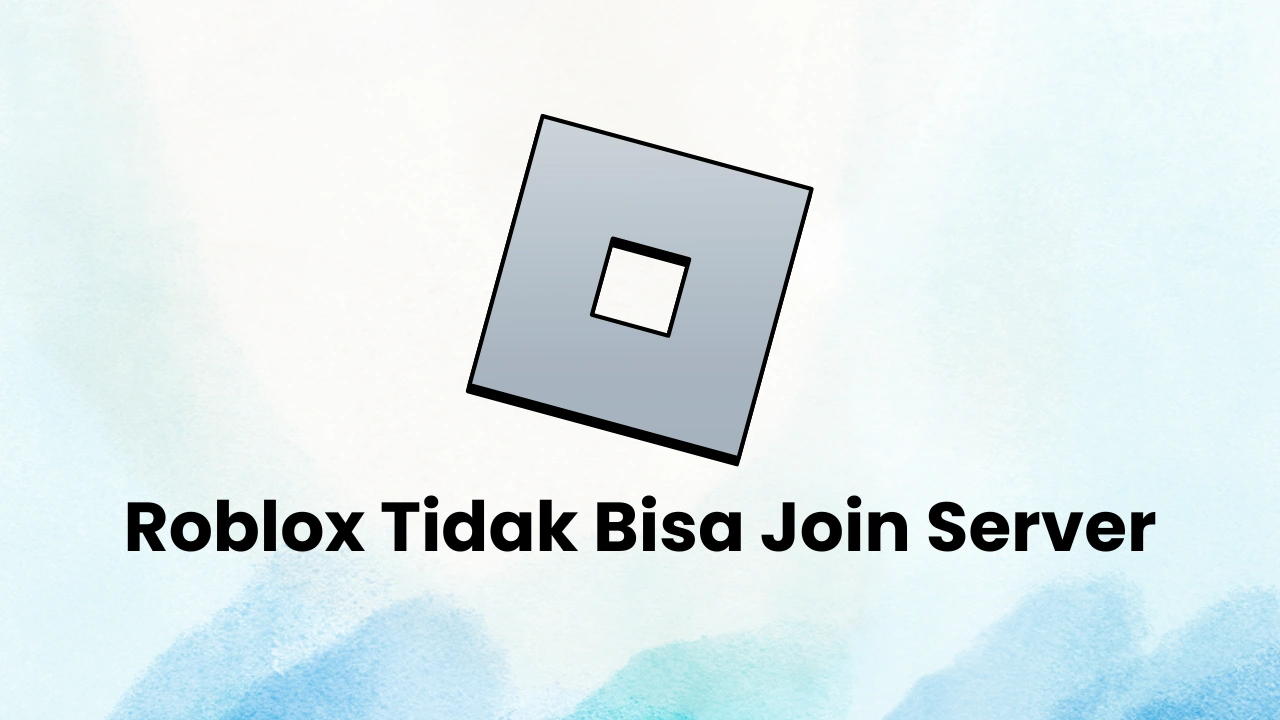Ketika membuka aplikasi atau game di HP, terkadang muncul pesan error otorisasi. Dimana membuat akses kamu diblokir dan tidak dapat login ke dalam game atau aplikasi tersebut.
Masalah error otorisasi ini umum terjadi, terutama bagi kamu pengguna Android. Tapi tenang saja, karena masalah akses diblokir error otorisasi ini masih bisa diatasi dengan mudah.
Pada artikel ini, kami akan menjelaskan penyebab dan cara mengatasi akses diblokir error otorisasi. Buat kamu yang sedang mengalaminya bisa langsung disimak.
Penyebab Akses Diblokir
Mungkin kamu penasaran apa saja penyebab munculnya notifikasi akses diblokir error otorisasi saat membuka game atau aplikasi. Kalau untuk penyebabnya sendiri ada beberapa ya.
Berikut beberapa penyebab akses diblokir:
- Sistem di HP kamu sedang ada bug
- Aplikasi atau game yang kamu gunakan belum diperbarui
- Versi sistem operasi kamu telah usang
- Terdapat masalah pada server aplikasi atau game
- Jaringan internet yang kamu pakai sedang tidak stabil
Cara Mengatasi Akses Diblokir Error Otorisasi
Seperti yang telah kami sampaikan tadi, kalau untuk cara mengatasi notifikasi akses diblokir ini cukup mudah. Selain itu, ada beberapa cara juga yang bisa kamu coba supaya notifikasi tersebut tidak muncul lagi.
Ini dia beberapa cara mengatasi akses diblokir error otorisasi:
1. Update Aplikasi
Langkah pertama, kamu bisa coba update aplikasi atau game tersebut. Karena biasanya aplikasi atau game yang telah lama tidak di update rentan mengalami munculnya bug.
Dimana bug ini bisa mengganggu fungsi dari aplikasi atau game yang kamu buka. Jadi, sekarang kamu bisa buka Google Playstore atau App Store.
Kemudian cari Aplikasi atau Game yang mengalami error otorisasi. Terakhir tekan tombol Update untuk memperbarui aplikasi atau game tersebut.
2. Update OS

Selain versi aplikasi atau game yang telah usang. Masalah akses diblokir error otorisasi ini bisa juga disebabkan sistem operasi kamu belum di update.
Oleh sebab itu disarankan juga untuk mengecek pengaturan di HP kamu dan lihat apakah ada pembaruan versi sistem operasi atau tidak.
Cara update OS di Android sebagai berikut:
- Buka Pengaturan ⮕ pilih menu Pembaruan Perangkat Lunak.
- Tekan Unduh dan Instal.
- Tunggu sistem melakukan pengecekkan Pembaruan Versi Sistem Operasi.
- Jika ada, secara otomatis Versi Sistem Operasi Terbaru kamu akan langsung di download.
- Tunggu sampai proses Download Versi Sistem Operasi selesai dan tekan Instal.
Baca Juga: Cara Install MS Office 2021 LTSC yang Mudah
3. Hubungi Pengembang Aplikasi

Lalu bagaimana kalau versi aplikasi dan sistem operasi kamu telah memakai yang terbaru? Mungkin saja kendalanya ada pada aplikasi atau game yang kamu buka.
Dimana terjadi masalah pada sistem atau servernya. Solusinya kamu bisa menghubungi pengembang aplikasi atau game tersebut.
Kontak pengembang aplikasinya bisa kamu lihat di Google Playstore atau App Store. Lalu kamu kirimkan email dengan menjelaskan kendala yang kamu alami dan juga gambar tangkapan layar terkait error otorisasi tersebut.
4. Periksa Koneksi Internet

Internet yang tidak stabil juga bisa membuat munculnya notifikasi akses diblokir tersebut. Hal ini dikarenakan gagalnya proses login ke akun google kamu di aplikasi atau game yang ingin dibuka.
Solusinya kamu bisa coba ganti provider internet lain yang lebih stabil. Kemudian kamu buka lagi aplikasi atau game tersebut.
Itulah beberapa penyebab dan cara mengatasi akses diblokir error otorisasi. Secara garis besar, masalah ini hanya disebabkan versi yang telah usang saja pada aplikasi atau sistem operasinya.
Tapi tidak menutup kemungkinan disebabkan oleh adanya masalah pada server aplikasi atau game dan juga internet yang kamu pakai sedang tidak stabil.
Sekian, Terimakasih.